- 系统
- 教程
- 软件
- 安卓
时间:2020-05-04 来源:u小马 访问:次
Windows10系统如何创建关机快捷键?设置关机快捷键可以方便快速的关机,而不需要在点击几个菜单按钮了。设置好快捷键特别适合在下班或有急事时,实现快速关机。正常情况下,我们使用Windows系统关机的步骤为,点击系统任务栏最左下角的视窗菜单,选择关机选项,再关机,相对要繁琐一点,今天小编就来向大家介绍一下Win10系统设置关机快捷键的方法,希望大家会喜欢。
Win10系统创建关机快捷键的方法:
1.打开记事本并键入以下字符串:
(new ActiveXObject("Shell.Application")).ShutdownWindows();
2.单击“文件 ->保存”命令,然后选择“所有文件”作为保存类型,使用你喜欢的任何名称保存此文件,但将文件的扩展名设为.js(例如Shutdown.js),将其保存到任何位置,记住给这个文件创建其桌面的快捷方式。
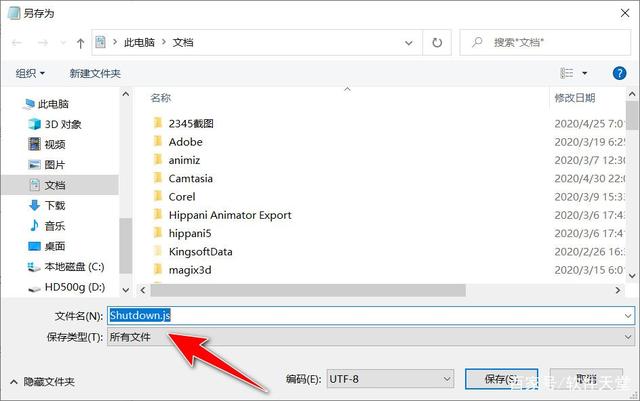
3.右键单击任务栏,然后选择“工具栏 -> 新建工具栏”命令。
4.在“新建工具栏–选择文件夹”窗口中,为“文件夹”选择以下位置:
C:UsersDefaultAppDataRoamingMicrosoftInternet ExplorerQuick Launch
然后单击“选择文件夹”按钮,“快速启动”将添加到Windows任务栏。
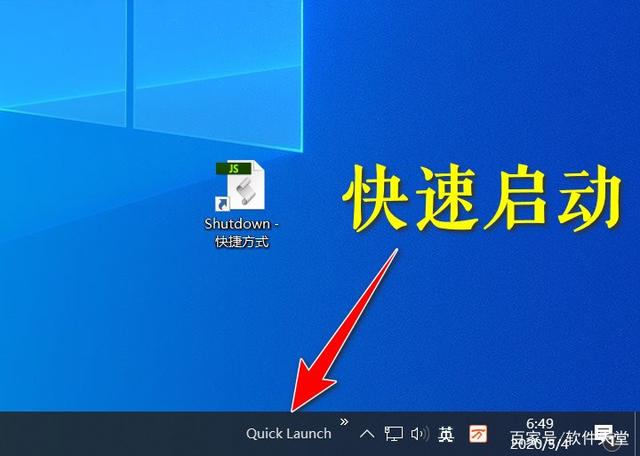
5.现在转到“桌面”,并将上面第2步中创建的快捷方式拖动到“快速启动”栏中,直到“链接”出现在弹出窗口中,然后将其放下,它将在“快速启动”菜单内创建一个快捷方式。
6.Shutdown快捷方式作为快捷方式本身添加为“快速启动”菜单中,这时就可以删除上一步中使用的桌面快捷方式,也可以将“快速启动”栏中的Shutdown命令重命名,方法是:右键单击->重命名。
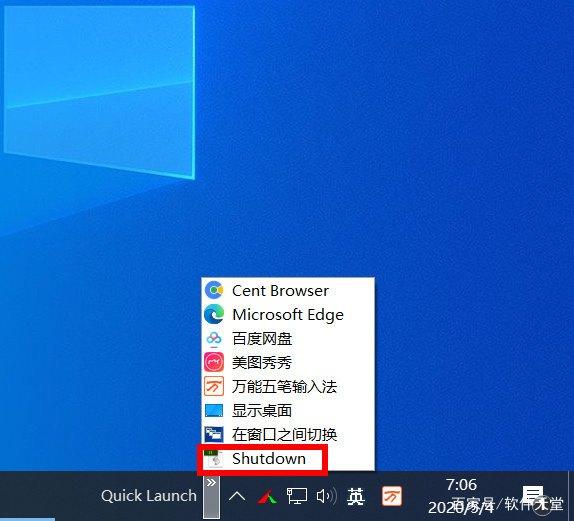
如果必须带上电源选项,只需单击“快速启动”栏,然后选择“Shutdown”,将直接获得Alt + F4菜单。如果你点击屏幕上除了关机提示之外的任何地方,它就会消失。
这个技巧可以在Windows 10、Windows 8、Windows 7、Windows Vista、Windows XP和更早版本中运行。
以上介绍的内容就是关于Win10系统设置关机快捷键的具体操作方法,不知道大家学会了没有,如果你也遇到了这样的问题的话可以按照小编的方法自己尝试一下,希望可以帮助大家解决问题,谢谢!!!想要了解更多的Windows10技巧请关注Win10镜像官网~~~





